Włączenie funkcji MMS na iPhonie i skonfiguruj pracę

- 3223
- 207
- Pani Patrycjusz Sokołowski
Apple z pewnością zajmuje wiodące stanowiska wśród twórców nowoczesnego sprzętu. Laptopy, tablety, smartfony - każda pozycja z tej firmy zasługuje tylko na pochwały i szacunek. System systemu iOS, który jest odpowiedzialny za pracę iPhone'a, zapewnia użytkownikom wygodny, niedrogi i prosty interfejs, który każdy może zrozumieć. Jednak biorąc gadżet noworodka w ręce po raz pierwszy, możesz szybko się zdezorientować w różnych opcjach. Jak radzić sobie z tym i poprawnie skonfiguruj funkcję MMS na iPhonie? Zastanujmy to bardziej szczegółowe!

Ustawienie MMS
Na każdym iPhonie możesz skonfigurować wygodną i przydatną funkcję wysyłania wiadomości MMS. Jedyną funkcją jest to, że tutaj nazywana jest zupełnie inaczej niż na zwykłych telefonach, a procedura ustawień jest również inna. W zależności od modelu (x, 8, 7, 6s, 5s) parametry mogą się różnić.
Nowoczesne modele smartfonów odbierają ustawienia dostarczone przez operatora - automatycznie. Jeśli masz dwie lub więcej kart SIM, ustawienie musi być przeprowadzane dla każdego osobno, ręcznie, ręcznie.
Jeśli wyślesz multimedia z raportem do numeru, który nie obsługuje tej technologii lub nie jest aktywowany w parametrach telefonu, odbiorca zobaczy tylko część tekstu i link. Po otwarciu adresu internetowego będzie mógł wyświetlić niedostępną część MMS-KI.
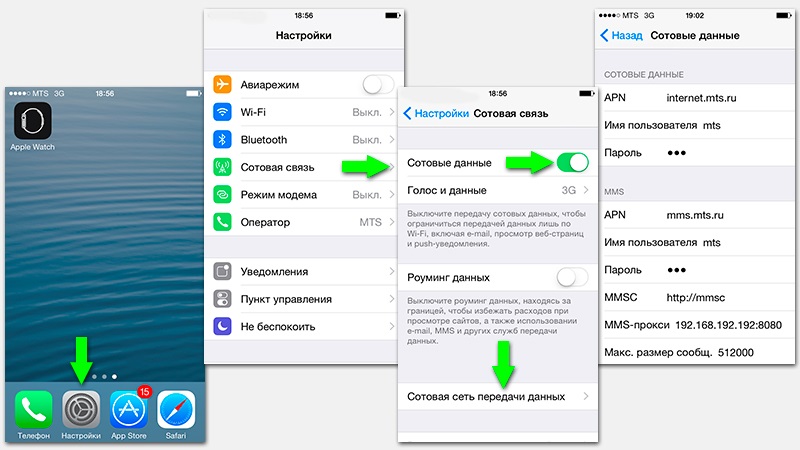
Na przykład dla iPhone'a 4/5 procedura wygląda tak:
- Przejdź do punktu „Ustawienia”.
- Wybierz „Komunikacja komórkowa”.
- Włącz parametr „Dane komórki” (po prostu przesuń pływający przycisk na prawą stronę).
- Wprowadź sieć transferu danych komórkowych.
W przypadku nowszych modeli algorytm ustawienia będzie nieco inny, ale lekko. Aby aktywować tę funkcję na iPhonie na 6. miejscu, wykonaj następujące operacje:
- Uruchom „Ustawienia” za pomocą skrótu lub w inny sposób wygodny dla Ciebie.
- Kliknij element „Podstawowy” w bardzo górnym menu.
- Znajdź „sieć” i idź tam. Tutaj konieczne jest włączenie transmisji danych komórkowych poprzez przesuwanie suwaka w prawo.
- Otwórz sekcję „Cellular Data Transfer Network”.
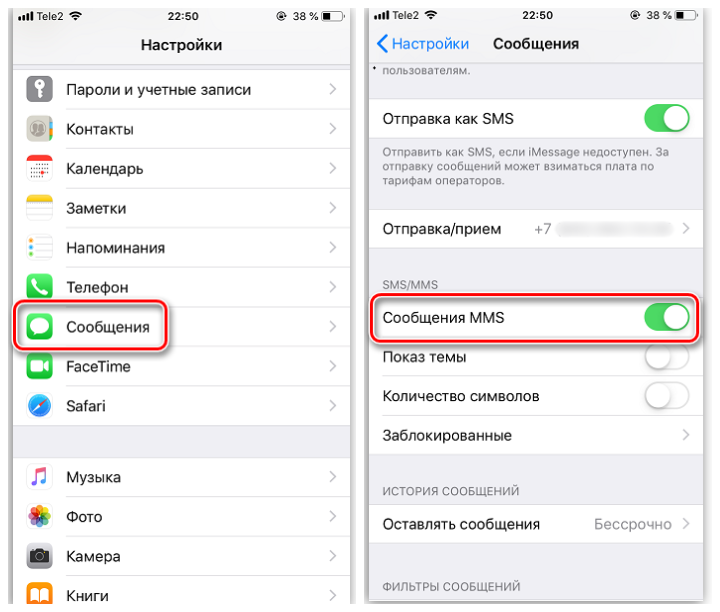
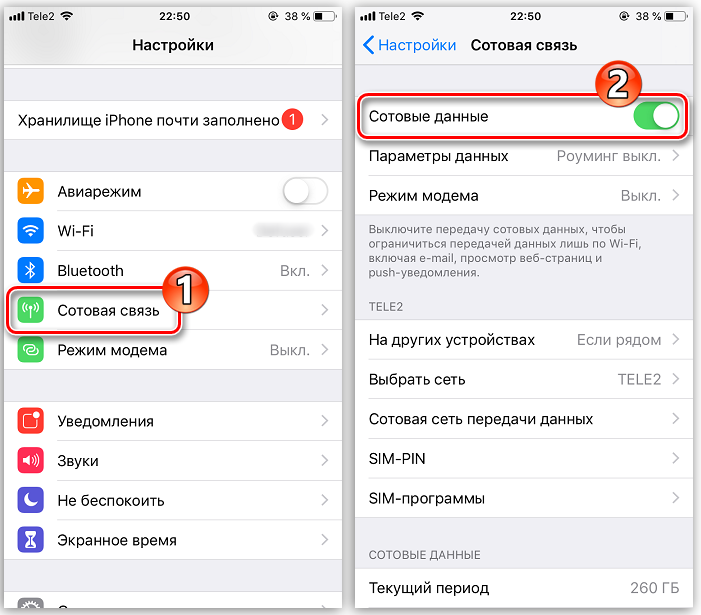
Aby włączyć MMS na iPhonie 7, potrzebujesz:
- Otwórz aplikację „Ustawienia”, która znajduje się na ekranie roboczym iPhone'a.
- Przejdź do sekcji „Komunikacja komórkowa”.
- Przejdź do „Cellular Database Network”
- Wypełnij pola: APN, hasło, MMSC, MMS Proxy i URL MMS UAPROF. W razie potrzeby wprowadź dane w podrozdziale „tryb modemu”.
Jeśli masz iPhone Model X, aby włączyć funkcję komunikatów multimedialnych, należy użyć następujących instrukcji:
- Przejdź do ustawień".
- Otwórz „wiadomości”. Aktywuj funkcję wysyłania komunikatów MMS, przesuwając przełącznik na prawą stronę.
- Wróć do „Ustawienia”.
- Wybierz element „Komunikacja komórkowa”, który znajduje się natychmiast po „Bluetooth” i ma ikonę anteny z sygnałami.
- Przejdź do „Ustawienia komórkowe” i wybierz „Komunikację komórkową transferu danych„ tutaj ”.
- Wypełnij niezbędne informacje w żądanych polach do wprowadzenia lub użyj przycisku „Ustaw tunery”, aby domyślnie przywrócić parametry MMS.
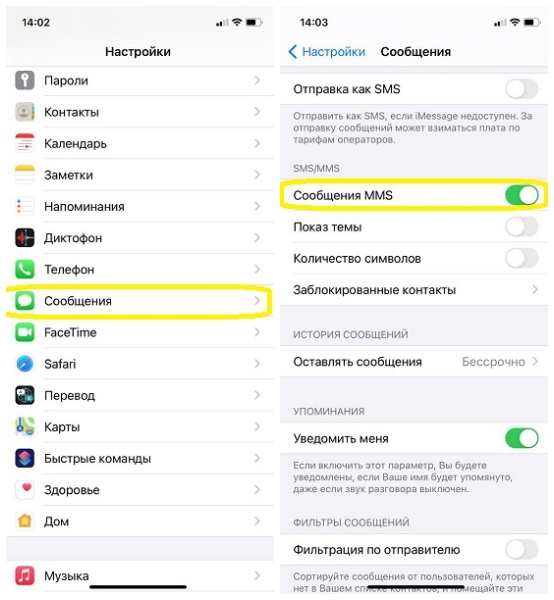
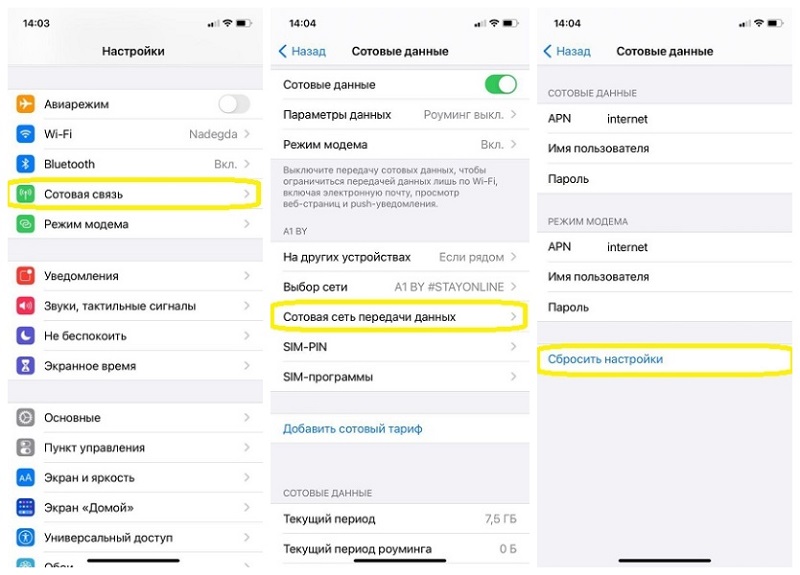
W przypadku iPhone 11 musisz włączyć MMS wysyłanie parametrów smartfonów. Aby to zrobić, działaj zgodnie z tymi instrukcjami:
- Nagrywanie aplikacji „Ustawienia”. Tutaj musisz wybrać „wiadomości”.
- Włącz parametr „komunikat MMS”, który znajduje się w bloku z nazwą MMS/SMS.
- Smartfon automatycznie załaduje wszystkie niezbędne parametry dostarczone przez operatora telefonu komórkowego. Więc ręcznie wypełnij pola parametrów MMS.
Tutaj konieczne jest wprowadzenie informacji dostarczonych przez operatora, których usługi używasz. Takie ustawienia można znaleźć w oficjalnym zasadzie firmy. Sprzęt zwykle określa operator automatycznie, po czym „podciąga” pożądane pola dla MMS i Internetu w ustawieniach.
Jeśli MMS nie są wysyłane automatycznie z parametrami, spróbuj wprowadzić wszystko ręcznie.
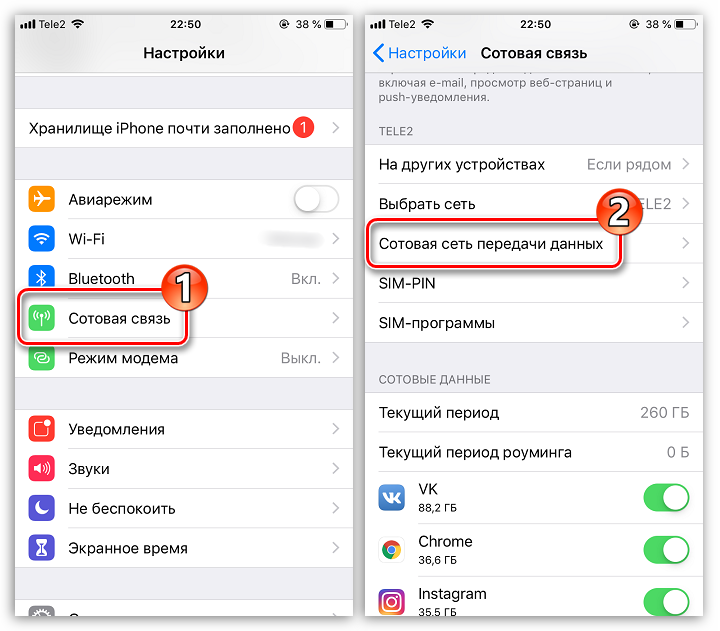
Dla operatora Yota:
- APN - MMS.Yota;
- MMSC - MMSC: 8002;
- Rozmiar obrazu - medium;
- Nazwa użytkownika i pola hasła nie są wymagane.
Jeśli korzystasz z usług MTS Moskwy, zalecamy wprowadzenie następujących:
- Nazwa użytkownika - MTS;
- APN - MMS.Mts.ru;
- Proxy - 9201;
- MMSC - https: // mmsc;
- Rozmiar obrazu - medium;
- Hasło - MTS.
Do każdego, kto używa karty SIM z megafonu na swoim iPhonie 5S, radzimy wprowadzić „MMS” w polu APN i wręcz przeciwnie proxy - 10.10.10.10: 8080. Rozmiar obrazu najlepiej pozostawić średnio, a pola hasła i logowania w ogóle nie wypełniają.

Właściciele kart Biline Moskwy mogą ustalić następujące instrukcje:
- Nazwa użytkownika/hasło - Beeline/Beeline;
- Proxy - 192.168.094.023: 8080;
- Rozmiar liczby jest średni;
- APN - MMS.Linia powietrzna.ru.
Konfiguracja kończy się na tym, sprawdź poprawność wprowadzonych danych i - naprzód, aby działać!
Wysyłanie metod
Jeśli udało ci się włączyć MMS na iPhone'a 5S, spróbuj wysłać taką wiadomość. Pamiętaj, że podczas wysyłania musisz wybrać pliki, które nie przekroczą 300 kb (ta waga jest instalowana przez większość operatorów komórkowych). Ponadto zasada ta dotyczy zdjęć (dwa lub trzy obrazy) i wideo (wideo trwające 20-45 sekund).
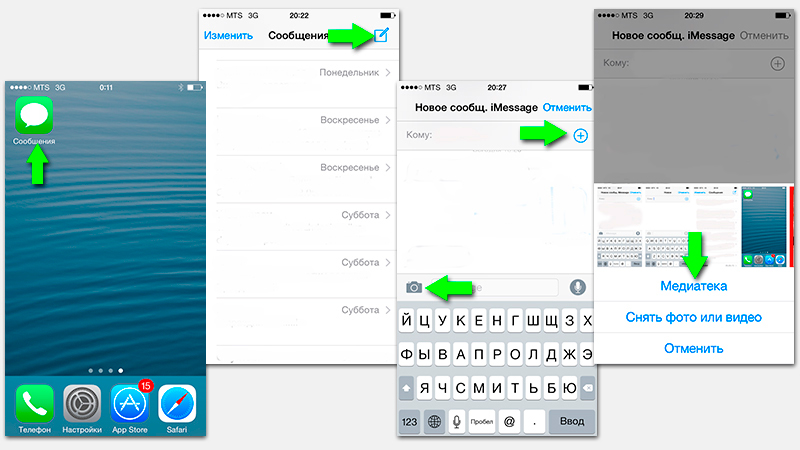
Istnieje kilka sposobów na to, rozważ każdy z nich bardziej szczegółowo.
Pierwsza metoda:
- Otwórz folder „Wiadomości” na produkcie komputerowym.
- Kliknij arkusz papieru i pióra/ołówek.
- Wybierz adresee w menu tworzenia wiadomości, kliknij ikonę, na której można zobaczyć aparat.
- Wybierz wymagany plik w mediach.
- Kliknij „Zrób zdjęcie lub wideo”, jeśli chcesz zapisać coś w trybie czasu rzeczywistym.
- W razie potrzeby zrób podpis.
- Kliknij „Wyślij”.
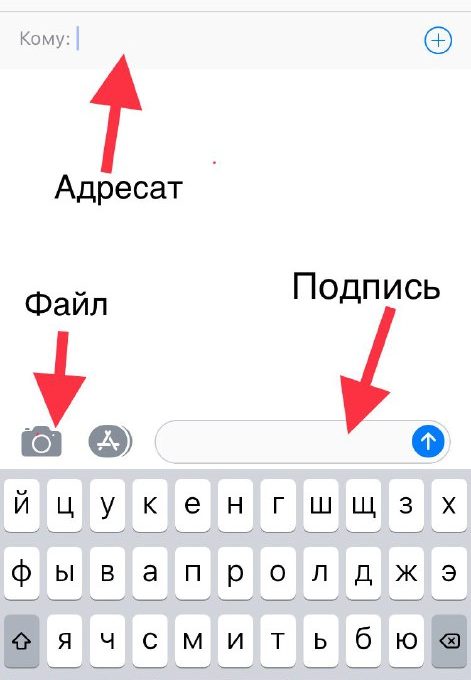
Wysyłanie MMS z iPhone Model 7 lub 7 Plus jest przeprowadzane w następujący sposób:
- Przejdź do aplikacji „Wiadomości”, która wyświetli listę wszystkich przychodzących i wychodzących SMS -ów, a także multimedialnych MMS.
- W prawym górnym rogu znajduje się przycisk z ołówkiem i notatkami, kliknij go.
- Teraz musisz wypełnić formę tworzenia listu. W polu „Who” wprowadzamy numer telefonu komórkowego, Apple ID lub nazwisko kontaktu, do którego wiadomość zostanie zwrócona. Jeśli kontakt jest zapisany na urządzeniu, można go łatwo wybrać, klikając niebieski plus, znajdujący się w tej samej linii.
- W pobliżu pola wejściowego SMS/MMS znajdują się klucze do dołączania elementów multimedialnych, filmów lub zdjęć (obrazy statyczne lub GIF). Dołącz niezbędne pliki.
- Gdy wiadomość jest zaprojektowana i gotowa, pozostaje on tylko po to, aby wysłać ją na adresee, klikając „↑”.
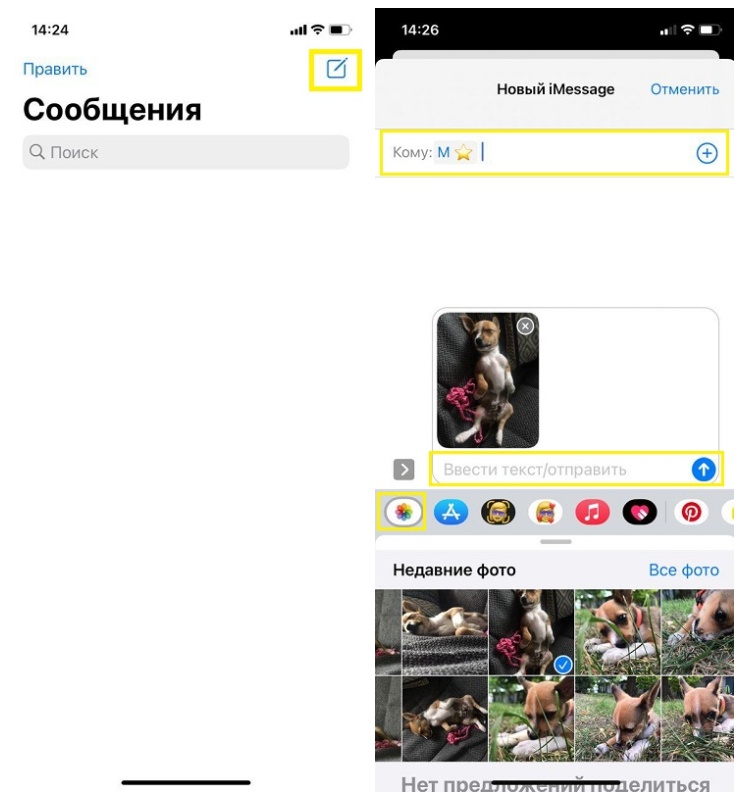
Ta instrukcja jest odpowiednia dla modeli wersji X i powyżej. Działamy w podobny sposób:
- Przechodzimy do standardowej aplikacji „Wiadomości”.
- Teraz musisz utworzyć nowy list, klikając przycisk długopisem i ulotką.
- Wybierz, kto powinien dostarczyć przyszłe MMS, wypełniając formularz u góry.
- Pobierz tekst multimedialny iPhone, dodaj do niego tekst i kliknij przycisk Wysyłanie wiadomości, który wygląda jak strzałka w okręgu.
Druga metoda
Ta metoda nie jest tak często używana. Wiadomość w tym przypadku jest wysyłana w trakcie tworzenia obrazu z aparatu. Więc:
- zrobić zdjęcie;
- Kliknij zdjęcie, które udało ci się zrobić;
- Podczas wdrażania całego ekranu poniżej możesz zobaczyć strzałkę. Podczas naciśnięcia tej strzałki możesz natychmiast wysłać obraz na inny adresat.
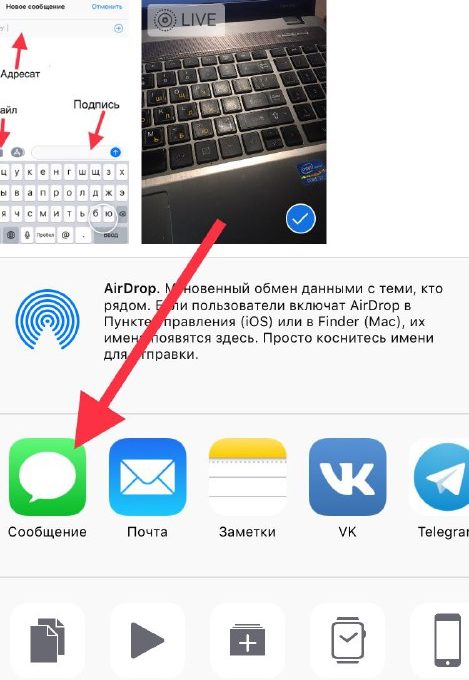
Trzecia metoda
W takim przypadku MMS można wysłać bezpośrednio z galerii. Aby to zrobić, ważne jest, aby być w folderze „Zdjęcie” i wybrać wideo lub zdjęcie do wysyłania (zaznacz pliki flagami). Następnie kliknij poniższą ikonę i wybierz „Wiadomość”. Na ostatnim etapie, tekst, dodaje się adresat, po czym przeprowadzana jest wysyłka.
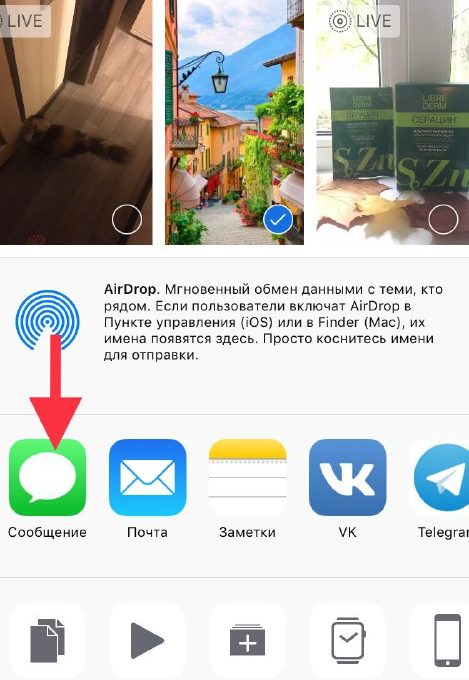
Co ciekawe, wielu operatorów ustawia maksymalny możliwy rozmiar pliku do wysyłania, jest to nie więcej niż 1 megabajt. Często po raz pierwszy nie można wysłać zdjęcia o większej niż 1-2 megabajty, radzimy powtórzyć próbę ponownie.
Zauważ, że czasami po zmianie ustawień należy ponownie uruchomić urządzenie.
- « Jak oglądać kanały telewizyjne przez Internet w telewizji z funkcją Smart TV za darmo
- Spontaniczny ponowne uruchomienie komputera »

